文章详情页
升级Win10后电脑没声音怎么解决?
浏览:75日期:2022-09-26 08:03:48
升级Win10后电脑没声音怎么解决?最近很多用户反馈,升级Win10系统后,电脑突然没声音了,这是怎么回事呢?由于电脑声卡的种类较多,故障现象也不尽相同,所以下面小编就来给大家分析下升级Win10后电脑没声音的解决办法。
具体如下:
一、使用“声音问题疑难解答”
微软的“疑难解答”工具可以说是解决系统问题的万能钥匙、瑞士军刀,虽然它总不是那么有效,但是当系统遇到问题时确实值得首先一试。

在Win10电脑屏幕右下角的声音图标上点击右键,选择“声音问题疑难解答”即可打开该工具,会自动检测并尝试修复声音问题。工具会询问“你想排除这些设备中哪台的故障”,选择设备后就会检测并解决问题,按照提示一步一步操作即可,这里不再赘述。
二、选择正确的播放设备
有时候Win10电脑没有声音,仅仅是因为你没有选择正确的播放设备。
在Win10电脑屏幕右下角的声音图标上点击右键,选择“播放设备”。

然后在弹出的“声音”窗口的播放设备列表中选择正确的播放设备并设为默认值即可。
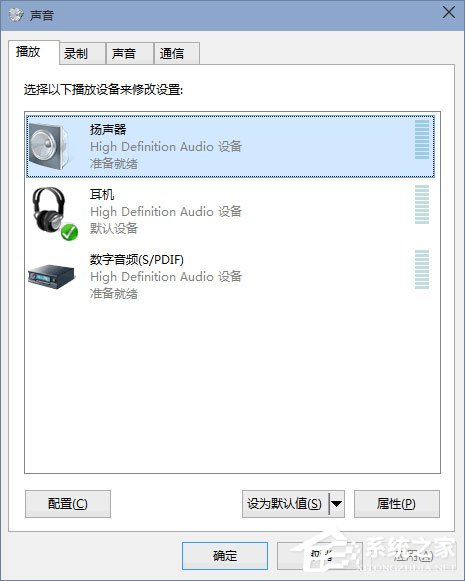
三、禁用播放设备的增强性能
此方法主要针对VIA HD Audio声卡,故障表现为电脑并不是完全没有声音,而是只有系统声音和极少数应用有声音,而大多数应用都没有声音。
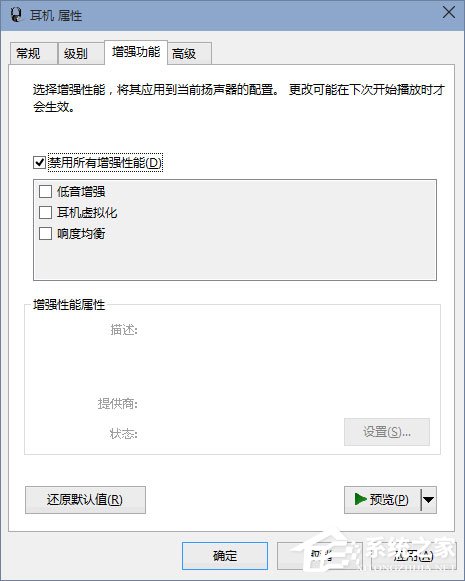
这时候我们可以试着禁用播放设备的增强性能,看看能否解决问题。
以上就是升级Win10后电脑没声音的解决办法,如果你也遇到了该故障,可以参看小编描述的方法进行解决。
相关文章:
1. 微软宣布将在1月10日结束对Win7/8/8.1版Edge浏览器的支持2. 企业 Win10 设备出现开始菜单和任务栏快捷方式消失问题,微软展开调查3. Mac版steam错误代码118怎么解决?Mac版steam错误代码118解决教程4. 苹果 macOS 11.7.3 更新导致 Safari 收藏夹图标无法正常显示5. 统信UOS个人版(V201030)正式发布 新增功能汇总6. UOS怎么设置时间? 统信UOS显示24小时制的技巧7. uos如何安装微信? uos系统微信的安装教程8. 统信uos系统怎么进行打印测试页和删除打印机?9. 世界上最流行的操作系统不是Linux或者Windows,而是MINIX10. AIX上克隆rootvg的操作方法
排行榜

 网公网安备
网公网安备